
Licença Windows 11 Ativa ou Desativada: Qual escolher?
Olá Nitramig@s! Cá estamos nós para mais uma semana. Hoje vamos mostrar-te o que é o Windows 11 sem licença, quais as diferenças entre tê-lo ativo ou não, e os tipos de licenças que existem. Vamos acrescentar ao artigo uma vantagem que muitos clientes nos perguntam - que é como transferir uma licença do Windows de um PC para outro. Além disso, de forma breve, vamos explicar-te como ativar a licença no teu PC e alguns sites não oficiais onde podes obter chaves de ativação (sempre por tua conta e risco).
O que é o Windows 11 sem licença?
Se estamos a fazer este artigo, é porque nos perguntam frequentemente o que significa ter o Windows 11 sem licença e como isso afeta a experiência de utilizador. Neste artigo, explicamos-te quais são os principais conceitos, as diferenças e os tipos de licenças disponíveis para te ajudar a tomar a melhor decisão.
Quando instalas o Windows 11 sem introduzir uma chave de ativação, obténs uma versão não licenciada. Isto significa que, tecnicamente, podes utilizar o sistema operativo, mas com algumas limitações.
Principais diferenças em não ativar a licença do Windows 11
Se tens uma licença ativa, encontrarás pequenas restrições - como a impossibilidade de personalizares determinados aspetos do sistema (cores, papel de parede, temas, etc.) e uma marca de água no canto inferior direito (acima da hora) que diz "ativar a tua cópia do Windows". No entanto, as funções essenciais do sistema operativo permanecem intactas, permitindo-te utilizar o teu PC Gaming para a maioria das tarefas diárias.
O desempenho e as atualizações de segurança são totalmente garantidos, tal como o Microsoft Defender (anteriormente designado Windows Defender), a proteção em tempo real do sistema operativo no teu PC.
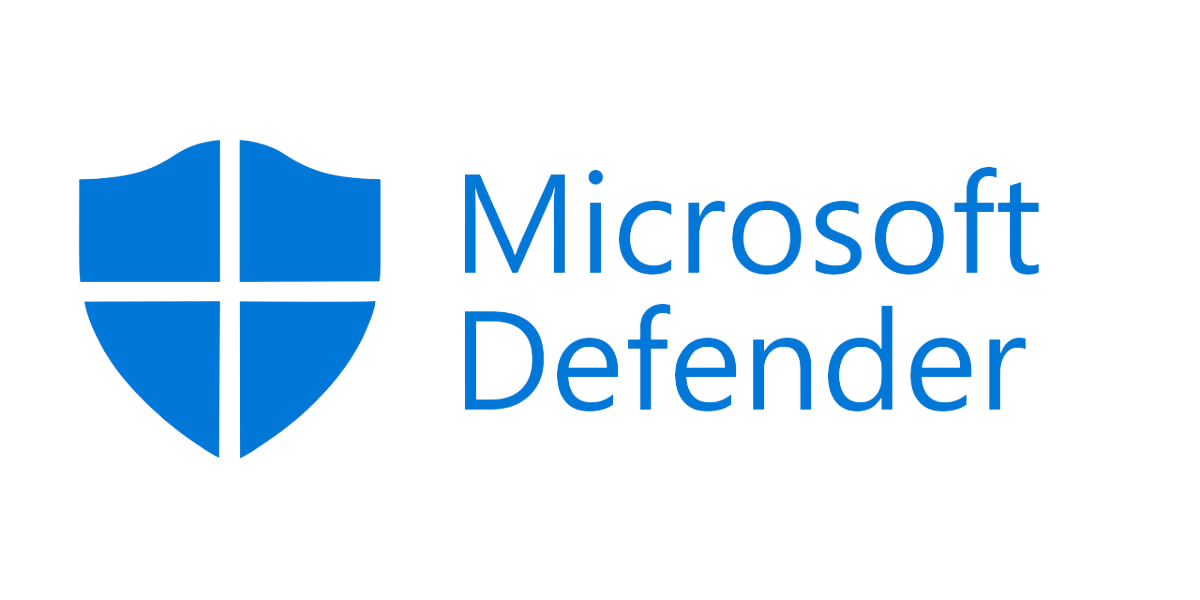
Tipos de licenças Windows 11
Existem vários tipos de licenças para o Windows 11, concebidas para satisfazer diferentes necessidades:
- Chave de ativação: A mais difundida nos últimos anos devido aos sites de chaves e códigos digitais. Não inclui suporte oficial da Microsoft nem selo de garantia, mas, em contrapartida, é até 80% mais barata do que a compra em fontes oficiais.
- Licença OEM: A mais comum e mais vendida, pois é a que normalmente é colocada nos computadores vendidos a particulares. Vinculada ao teu hardware, é ideal para utilizadores que não planeiam alterar o seu PC Work ou PC Gaming.
- Licença de retalho: Mais flexível, permite-te transferir o Windows para outro PC.
- Licenciamento por volume: Concebido para empresas, universidades e outras instituições. Permite-te ativar várias instalações com uma única chave.
Preços das licenças Windows 11
Os preços das licenças Windows 11 variam consoante o tipo de licença e a edição do Windows 10 ou 11 (Home, Pro, etc.). Uma licença OEM pode custar cerca de 100 a 150 euros, enquanto uma versão de retalho varia entre 150 e 250 euros. Podes comprá-las na Microsoft Store oficial, em revendedores autorizados ou em lojas online de renome.
Como mencionado no início do artigo, as chaves de ativação (não as licenças) existem em locais não oficiais. Funcionam há anos e a Microsoft não as eliminou, e são chaves funcionais, pelo que as mencionamos aqui (mas não as recomendamos) no caso de quereres ativar o Windows 11 sem pagares o preço total.
Também tens o Whokeys, que é amplamente utilizado, bem valorizado e patrocinado por influenciadores de grande confiança; e o Instant Gaming, que é praticamente a Amazon dos sites de códigos e chaves digitais. Mais de 10 anos de existência e a cobertura do gigante multinacional G2A.com Limited sustentam este site.
Outros sites conhecidos são o Kinguin ou o Eneba. Como referimos, trata-se de chaves de ativação, não de licenças, e se as comprares deves estar ciente da diferença.
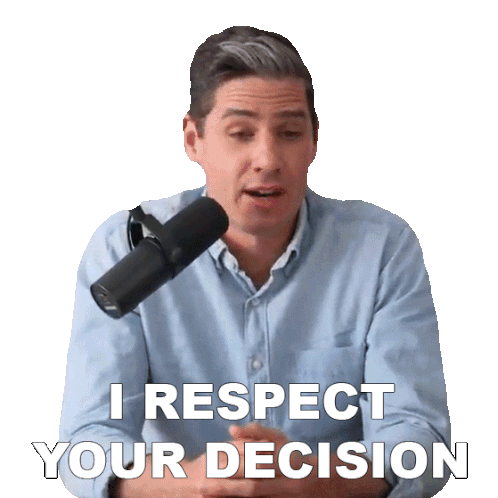
Vantagens de ter a licença Windows 11
Para além do acesso total a personalizações e atualizações, uma licença oficial garante suporte técnico direto da Microsoft, um fator crucial na resolução de quaisquer problemas técnicos que possas enfrentar.
Ativar a tua licença do Windows 11
Para ativar o Windows 11, segue estes passos:
- Acede às Definições > Atualização e segurança > Ativação.
- Introduz a tua chave de produto quando solicitado. Esta simples ação desbloqueia todas as capacidades do Windows 11, permitindo-te desfrutar de uma experiência completa e personalizada.

Os Melhores PC Work
Transferir a licença do Windows 11 de um PC para outro
Para moveres a tua licença do Windows 11 de um PC para outro, especialmente se tiveres uma licença de retalho (que, ao contrário da licença OEM, permite este tipo de transferência), é importante seguires determinados passos e contactar possivelmente o suporte da Microsoft para obter assistência. Segue-se uma descrição geral de como o fazer:
Passo 1: Desativar a licença no computador atual
Antes de moveres a tua licença do Windows 11 para outro PC, deves desativá-la ou certificar-te de que o sistema operativo não está ativo no computador antigo. Isto pode ser feito formatando o disco rígido ou reinstalando um sistema operativo diferente.
Passo 2: Preparar as informações necessárias
Antes de contactares a Microsoft, certifica-te de que tens todas as informações necessárias à mão, tais como a chave de produto da licença do Windows 11, a prova de compra e quaisquer outras informações relevantes sobre o teu PC antigo e o novo.
Passo 3: Contactar o suporte da Microsoft
Para transferir a tua licença, é aconselhável contactares diretamente o suporte da Microsoft, que te vai guiar ao longo do processo e ajudar-te a garantir que a tua licença é transferida corretamente.
- Website oficial: Visita o Website oficial da Microsoft e procura a secção de suporte ou ajuda. Aqui vais encontrar opções para os contactar, incluindo chat ao vivo, e-mail ou número de telefone.
- Ferramenta de suporte da Microsoft: O Windows 10 e 11 incluem uma aplicação "Contactar suporte" ou "Obter ajuda" que podes utilizar para falar diretamente com um agente de suporte. Basta escreveres "Suporte" ou "Obter ajuda" na barra de pesquisa do Windows para encontrares a aplicação.
- Número de telefone: Também podes ligar para o número de telefone de suporte da Microsoft específico do teu país. Os números de telefone estão disponíveis no site na secção de contactos.
Passo 4: Seguir as instruções da Microsoft
O representante do suporte vai guiar-te através do processo, que pode incluir a introdução da chave do produto no novo PC e seguir alguns passos para a ativação.
Passo 5: Ativar no novo PC
Assim que a Microsoft autorizar a transferência da licença, podes ativar o Windows 11 no teu novo PC. Acede a Definições > Atualização e Segurança > Ativação e introduz a tua chave de produto quando te for pedido.
Lembra-te de que a capacidade de transferir a tua licença depende do tipo de licença que possuis. As licenças OEM, que normalmente vêm pré-instaladas nos novos PCs, não podem ser transferidas de um PC para outro, enquanto as licenças de retalho oferecem esta flexibilidade.
Fazer a escolha certa entre uma versão licenciada e não licenciada do Windows 11 e saber qual o tipo de licença que melhor se adequa às tuas necessidades pode fazer uma grande diferença na tua experiência de utilizador. Por isso, não te esqueças de considerar qual a opção que melhor se adequa aos teus requisitos e orçamento!
